mac卸载软件,详细教您mac系统如何卸载软件
- 分类:win8 发布时间: 2018年05月24日 10:24:00
刚刚接触mac系统的用户们因为太过陌生,总会遇到很多问题。比如,近来就有一些朋友反馈不懂得该如何卸载mac电脑中的软件,这要怎么办呢?这样会很影响我们的使用,接下来,下面,小编就来跟大家讲解mac系统卸载软件的方法。
现在使用苹果笔记本的是有不少,我们都知道,苹果笔记本容量有限,保持硬盘里的文件干干净净、不留垃圾可以有效的节约容量。卸载软件当然也要卸载的干净无残留才好。那么mac系统如何卸载软件?下面,小编给大家分享mac系统卸载软件的经验。
mac系统如何卸载软件
打开Finder,就是Dock栏下方的左侧的第一个按钮,点击进入。
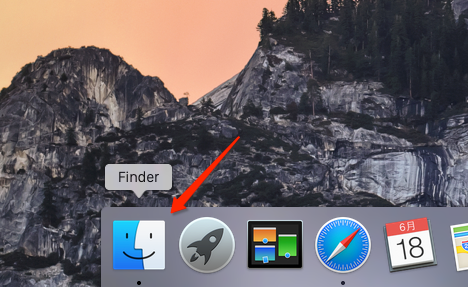
删除软件电脑图解-1
在左侧菜单中不难发现应用程序这个选项,点击进入。
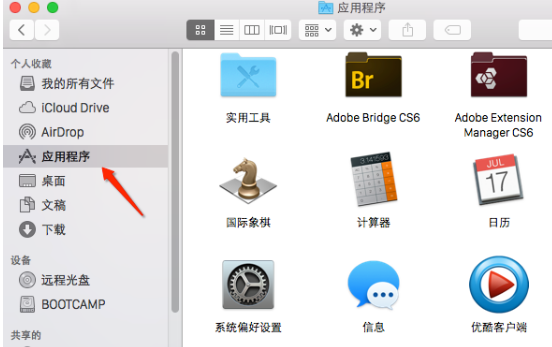
mac系统电脑图解-2
进入之后我们就能看见我们电脑上自己安装的所有程序,选择自己想要卸载的软件,点击鼠标右键,选择移动到废纸篓。
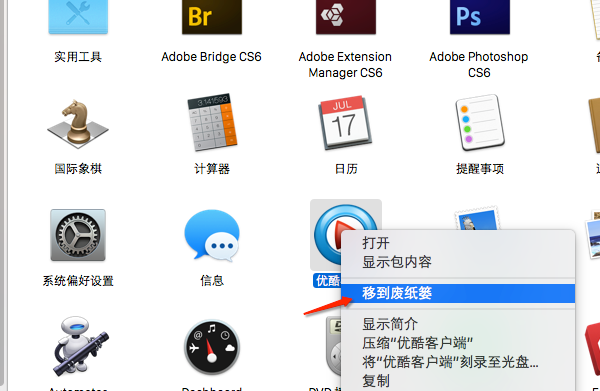
删除软件电脑图解-3
如果想要完全卸载,我们右键点击Dock中的废纸篓,点击右键,选择清倒废纸篓,就可以完全清除你想要卸载的软件了。
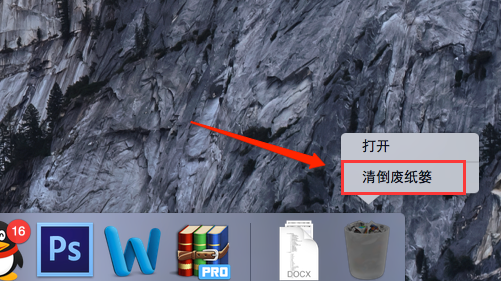
删除软件电脑图解-4
以上就是mac系统卸载软件的操作流程。
注意事项:废纸篓的文件清除之后就很难恢复了,所以在清倒之前一定要考虑清除的软件是否是自己不再需要的了。
猜您喜欢
- 详细教您使用扫描仪的方法..2019/04/30
- 台电u盘修复工具下载2016/11/10
- 小编教你怎么让电脑不休眠..2017/10/26
- 雨林木风win7x64和x86的区别2017/04/05
- cad图形文件无效,详细教您cad图形文件..2018/07/18
- 笔记本电脑开不了机,详细教您解决笔记..2018/05/07
相关推荐
- u盘修复器,详细教您如何修复U盘.. 2017-11-29
- 光盘安装WIN764位系统教程 2017-03-25
- 平板电脑怎么上网,详细教您平板电脑怎.. 2018-08-03
- 电脑经常掉线,详细教您电脑经常掉线怎.. 2018-08-11
- 老司机教你如何使用鲁大师检测电脑硬.. 2019-01-10
- bios怎么设置u盘启动?详细教您操作方法.. 2018-11-02




 粤公网安备 44130202001059号
粤公网安备 44130202001059号